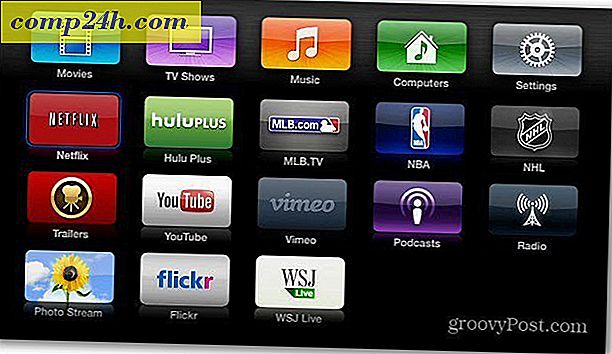f.lux - Bättre belysning för din dator
 Om du är som en av oss och spenderar större delen av din tid framför en stor dataskärm hela dagen, vet du noga hur det är som att stirra på skärmen på natten och tidigt på morgonen. Under dagen ser skärmarna ut och känns trevliga och mjuka, men på morgonen och hela dagen förändras belysningen på ditt kontor och skiljer sig från dagsljuset mycket. Det är där flödet kommer in - den perfekta applikationen för lätt hantering på en dator för alla som stirrar på sin bildskärm i timmar och timmar.
Om du är som en av oss och spenderar större delen av din tid framför en stor dataskärm hela dagen, vet du noga hur det är som att stirra på skärmen på natten och tidigt på morgonen. Under dagen ser skärmarna ut och känns trevliga och mjuka, men på morgonen och hela dagen förändras belysningen på ditt kontor och skiljer sig från dagsljuset mycket. Det är där flödet kommer in - den perfekta applikationen för lätt hantering på en dator för alla som stirrar på sin bildskärm i timmar och timmar.
nedladdning

F.lux kan laddas ner gratis från den officiella f.lux webbplatsen . Bra saker om F.lux är att oavsett OS vad du kanske kör, borde du täcka eftersom de stöder nästan alla versioner av Windows, OSX och även Linus.
Använda f.lux
Efter installationen av f.lux märker du att det har ett ganska enkelt gränssnitt.

24-timmars förhandsvisning
Du kan dubbelklicka på orange orb, som visar aktuell tid och bildskärm samt en snabb förhandsgranskning av vilka ändringar f.lux kommer att göra på din skärm före och under soluppgången. När du förhandsgranskar visas en röd "24-timmars förhandsvisning" -ikett för att meddela att du för närvarande tittar på en demo och att ändringarna just nu tillämpas.

Latitud och longitud
Genom att klicka på den lilla pilen efter koordinaterna i din plats öppnas ett fönster där du kan ställa in latitud och longitud så att f.lux automatiskt kan konfigurera sig för din tidszon.

Mängden färgskillnad
Genom att klicka på knappen Grå Ändra inställningar kan du ändra några andra f.lux-alternativ, till exempel hur mycket orange som ska läggas till den aktuella bilden under soluppgången. Du kan justera den genom att justera den andra reglaget . Personligen tycker jag om att hålla mina runt den "fluorescerande" förinställningen.

Övergångshastighet
När du fortfarande är på samma inställningsskärm kan du också märka avsnittet Transitionshastighet som har två alternativ - snabbt och långsamt. Standardinställningen är snabb, men för någon av er med mycket känsliga ögon rekommenderar jag att du använder långsam inställning så att skärmen långsamt bleknar i orange färg när det behövs.

Inaktivera för en timmes funktion
Allt detta färgförskjutning för att bevara dina ögon verkar bra, eller hur? Men vänta, vad händer om du checkar en av våra Adobe Photoshop-handledning? Du måste veta exakt vilka färger du använder ... Det är där f.lux nifty inaktiverar för en timmes funktion kommer in. Klicka bara på kryssrutan längst ned till vänster för att tillfälligt stänga av F.lux och fortsätta alla designrelaterade eller färgrelaterat arbete.

Övergripande
F.lux är en bra applikation som alla nätverksarbetare måste ha. Dess enkla gränssnitt behöver minimal förklaring och ger programmet en mycket lätt känsla. Övergångshastighetsinställningarna och inaktivera funktionerna i en timme är bra tillägg till en redan bra produkt. Bästa delen är att f.lux är gratis utan några strängar.
Om du gillade den här snabba granskningen, se till att du kolla in några av våra androidartiklar och vår snagit giveaway!